HP ProDesk 600 G6 SFF「HP SureClick」
HP ProDesk 600 G6 SFFを使用されていて、大体のヘルプがSureClickというツールによって制御された、「脅威封じ込め機能」という過剰ともいえるセキュリティーによるものだ。
ある特定のPDFやファイルが印刷できない
見てみると、どうやらインターネットからダウンロードされたと思われるファイルで、「このファイルは他のコンピュータから取得したものです。このコンピュータを保護するため、このファイルへのアクセスはブロックされる可能性があります。」が、ファイルのプロパティーを見ると付いているもの。
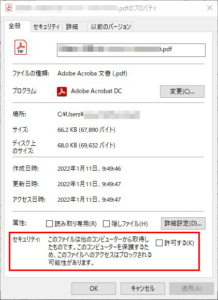
このフラグが付いているとHP SureClickが反応して、また次のような警告を出し、閲覧は出来るが印刷や編集ができないという状態に陥る。
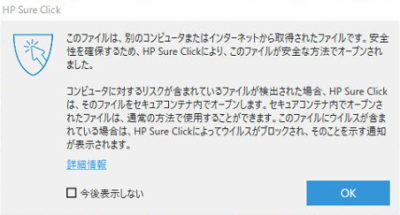
これを回避するには3通りある。
回避方法
回避方法1:ファイルのインターネット取得フラグを消す
前述した「図1」にあるファイルプロパティーの最下部「許可する(K)」にチェックを入れ、「OK」ボタンをクリック。これによってそのファイルのセキュリティーが外れる。その他のファイルは、今まで通りセキュリティーを効かせたい場合に有効。
回避方法2:脅威封じ込め機能を無効にする
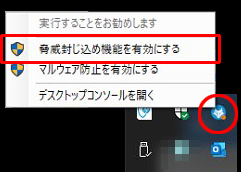
タスクバー右端にあるキツネのアイコン「HP WOLF SECURITY」を右クリックすると、そのプロパティーが表示される。その表示の「脅威封じ込め機能を有効にする」をクリックし、無効状態にする。
ユーザアカウント制御が表示された場合は「はい」をクリックする。
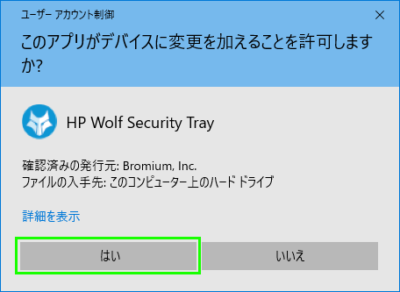
これによって、外部取得のファイルに対してセキュリティーは無効となる。
回避方法3:HP WOLF SECURITYをアプリと機能から削除する。
プログラムとしてHP WOLF SECURITY関連を削除する。
- HP Client Security Manager
- HP Wolf Security
- HP Sure Click
注意:これは、他にアンチウイルス等のセキュリティーソフトが入っていることが前提。ない場合は消さない方が賢明。
また、ウイルスバスタークラウドとこのツールとの相性が悪く、この所為で動作が遅くなるという報告もメーカーから出ているので、不満がある場合は削除するのが賢明と思われる。
OSの動作が遅くなることがある -「HP Wolf Security」と「ウイルスバスタークラウド」がインストールされている場合
因みに、あくまでこれは主観ですが、この3つを削除するとウィンドウズの動作が速くなったように感じた。
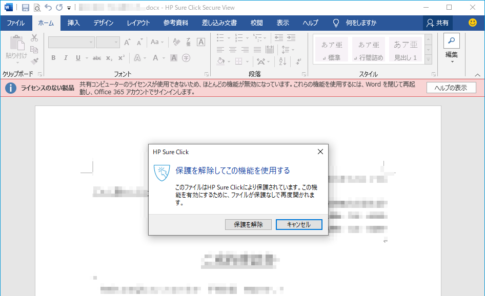



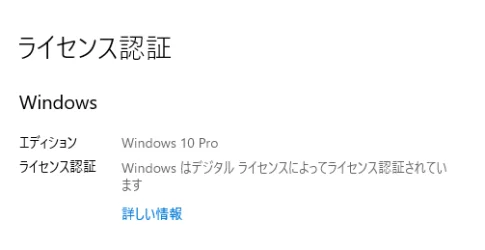
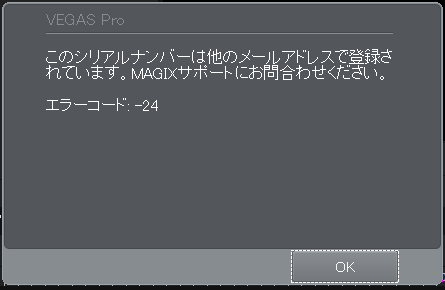

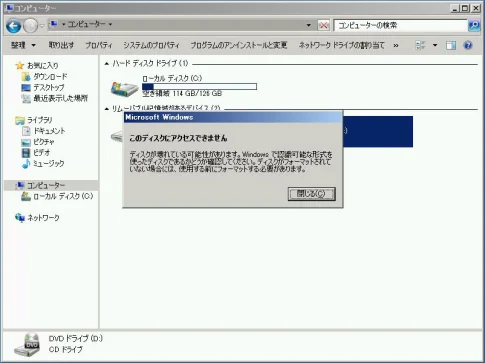


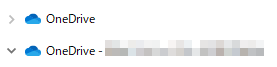

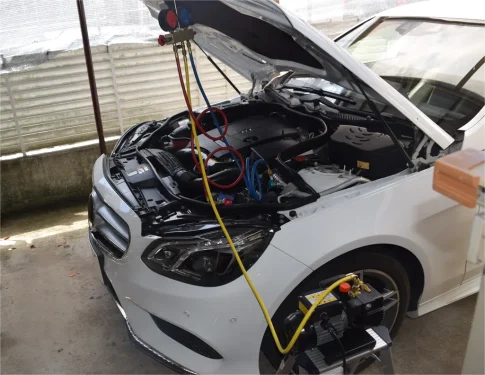


2022年 年明けからAdobe Acrobat Reader DCで開いた既存PDFを「名前を付けて保存する」際に、存在しない保存先が指定され、ローカルPC内に保存できない状態が続いていました。こちらのサイトに辿り着き”回避方法2”でやっと、解除できました。ありがとうございました。
※因みにWEBからダウンロードしたPDFについても同様の不具合でした。
コメントありがとうございます。
解決したようで良かったです。
という事は、逆にその他お回避方法では解決できなかったという事ですね。
なかなかWOLF SECURITYは厄介ですね・・・。面目ございません。
アンチウイルスとして強力なアプリであるのは良いのですが、他のアンチウイルスでもありがちではありますが、効果が過剰になると雁字搦めで何もできなくなってしまい、挙句の果てにはPCスペックを食いつぶして動作が遅くなる等、本末転倒になりやすい所が、この類のアプリの特徴として顕著です。
もし、他のアンチウイルスをインストールしているのであれば、WOLF SECURITYを削除してもいいのではと思います。
拙いサイトですが、また見て頂ければ嬉しいです。